固态硬盘通常运用2.5寸规格,即标准 笔记本硬盘尺寸。要在台式电脑上运用或是笔记本中加装,都需要有固态硬盘支架的帮助。今天就为大家全面解读固态硬盘支架怎么选?

大家都说SATA接口兼容性最好,这是因为2.5寸SATA固态硬盘的运用范围广泛,从十多年前的老电脑到现在最新的笔记本,全都能加装。

为了方便大家安装,天猫上有很多商家都为固态硬盘推出了硬盘支架套餐,比如台式电脑支架套餐、笔记本支架套餐、移动硬盘盒套餐,分别针对不一样用户的运用需要。台式电脑支架免费赠送,光驱位支架则需要根据不一样型号选装。
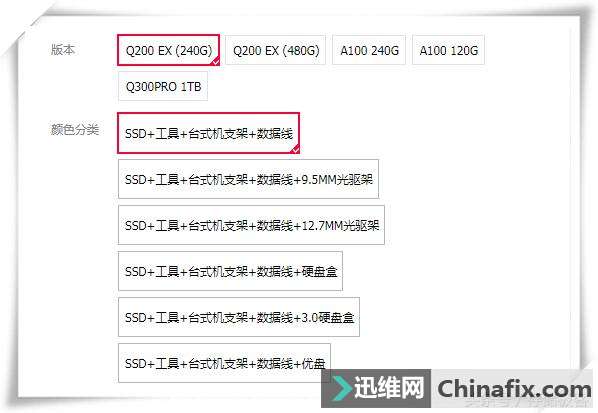
分析一下不一样人群应该如何选择支架套餐。台式电脑用户需要检查自己的机箱是否包含有2.5寸硬盘位:由于成本不高,很多百元级机箱也都开始提供2.5寸固态硬盘安装位。如果机箱有安装位就不必单独购买台式电脑支架了。

对于没有2.5寸硬盘位的机箱用户,金属或塑料材质的台式电脑支架在效果上是没有分别的:固态硬盘不怕震动,支架只要能起简单固定作用即可。

笔记本用户只有一种硬盘支架:替换内置光驱的硬盘托架,通常运用金属材质可以帮助散热:

不过随固态硬盘一同购买的光驱位硬盘托架通常却并不是给固态硬盘运用的,一般情况下储存极客推荐大家把固态硬盘安装在笔记本电脑原硬盘位,将机械硬盘移到光驱位运用。这主要是由于部分笔记本的光驱位是SATA2.0速率,会影响固态硬盘性能发挥,另一方面某些笔记本电脑在关机时光驱位会发生异常断电,对固态硬盘稳定工作不利,所以只好委屈机械硬盘了。

在前文推荐的ToshibaQ200 240G MLC固态硬盘套装中,笔记本光驱架有两种规格:9.5mm和12.7mm,该如何判断哪种规格适合自己呢?首先拆下电池、拧开笔记本后盖螺丝,将光驱从侧面抽出来。不一样机型螺丝位置会有所不一样,但基本结构是相通的。 
从笔记本光驱接口位置的厚度可以辨识它所属的规格:接口距上端1mm左右的是9.5mm规格,接口距上端4mm左右的是12.7mm规格。只要比照光驱的厚度去选择硬盘托架就可以了。

将硬盘安装到光驱架中,固定好后再从侧面推入笔记本电脑,锁紧背面螺丝后重新安装电池,再次开机,顺利的话就可以同时识别到机械硬盘与固态硬盘。 
|